WPS表格中 如何进行图像旋转以及颜色填充
知识问答 2022-03-28 20:50:24 admin
在制作WPS表格中,经常我们会在工作表中插入一些形状,接下来小编为大家介绍下如何将插入的形状旋转以及在内部进行颜色的填充:
操作方法
【步骤01】
在桌面上双击WPS表格的快捷图标,打开WPS表格这款软件,进入其操作界面,如图所示:
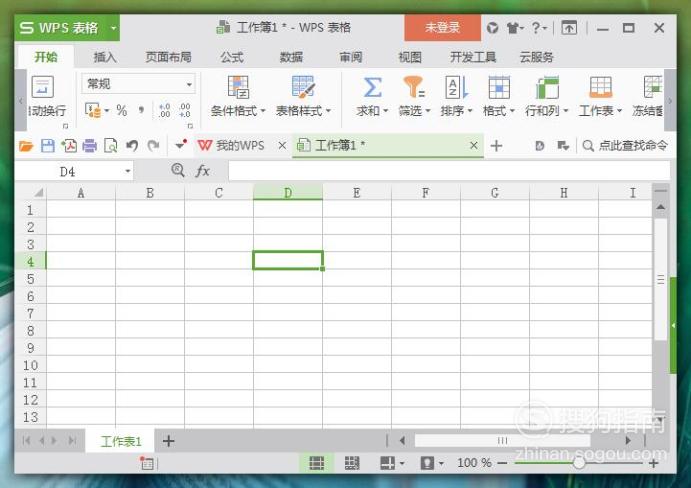
【步骤02】
进入表格主界面后,在单元格内插入一个简单的图像形状,首先鼠标左键单击该图形,我们知道通过图形上的旋转图标可以实现图形的旋转,这里为大家介绍另外一种方法,如下图所示:
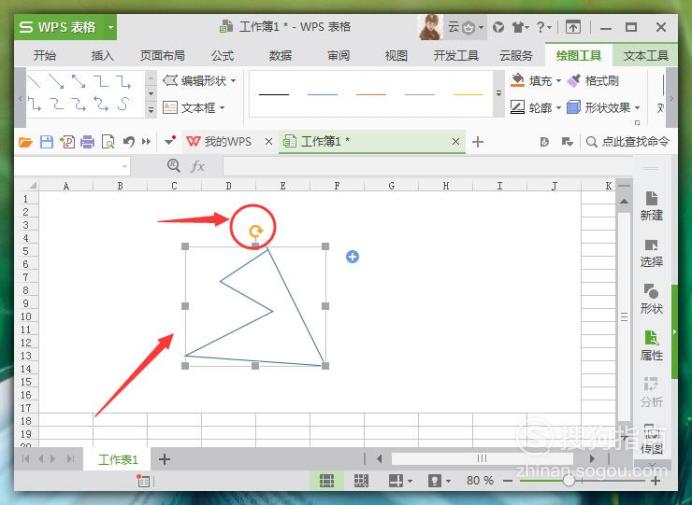
【步骤03】
鼠标选中该图形后,选择上方的“绘图工具”选项,然后点击下方的“旋转”工具,如图所示:
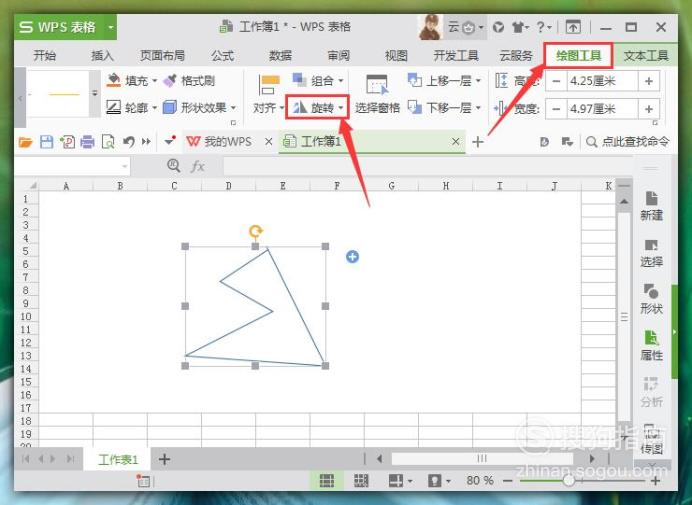
【步骤04】
点击“旋转”选项后,打开其隐藏菜单栏,选择合适的旋转方式,这里选择“水平旋转”为例,如图所示:
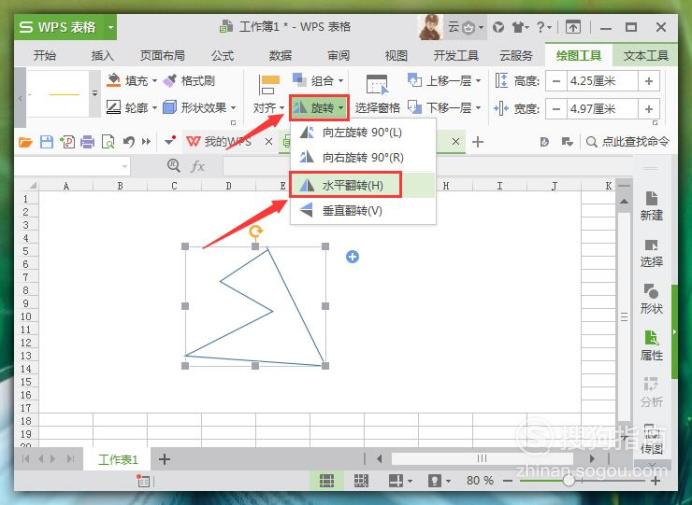
【步骤05】
点击“水平旋转”后,能够发现前面选中的图形就旋转成我们需要的位置了。如图所示:
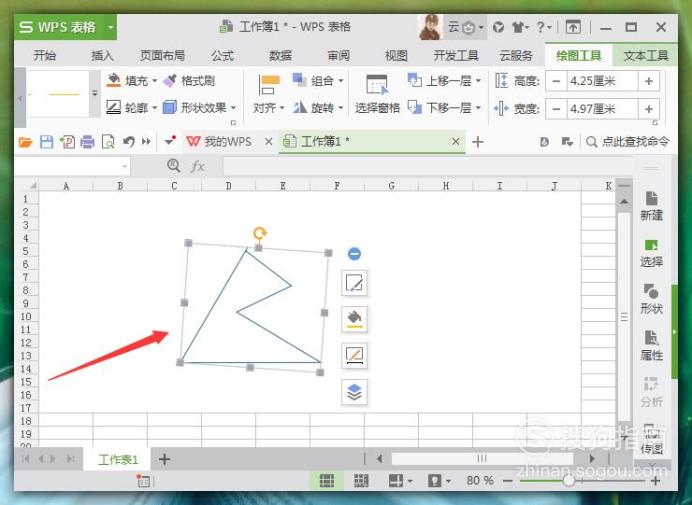
【步骤06】
接下来进行颜色的填充。同样是在“绘图工具”选项中,在其子菜单栏中选择“填充”选项,如图所示:
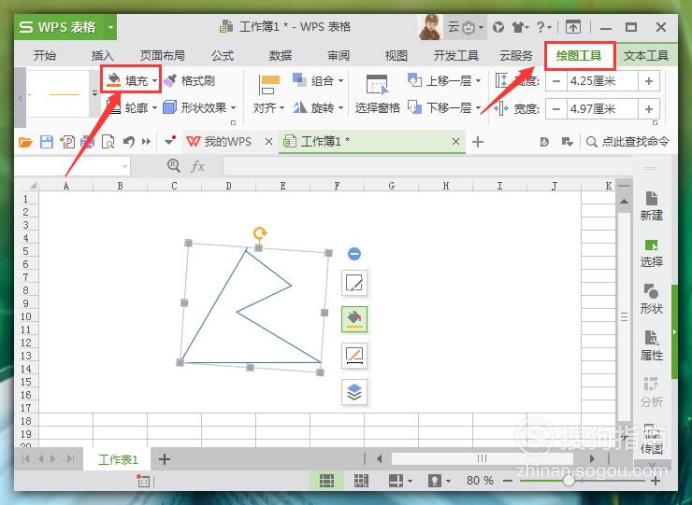
【步骤07】
点击填充,在里面的填充颜色中选择一种需要的颜色,鼠标左键点击确认,如图所示:
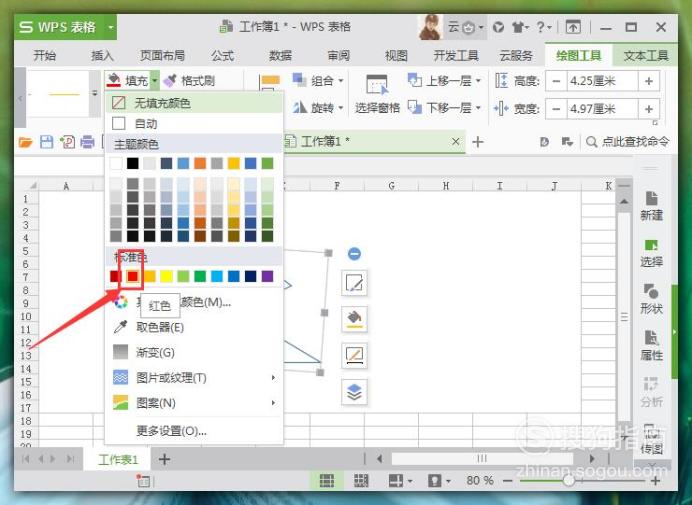
【步骤08】
返回到主界面,我们的图形内部的颜色就填充完成了,效果如下图所示:
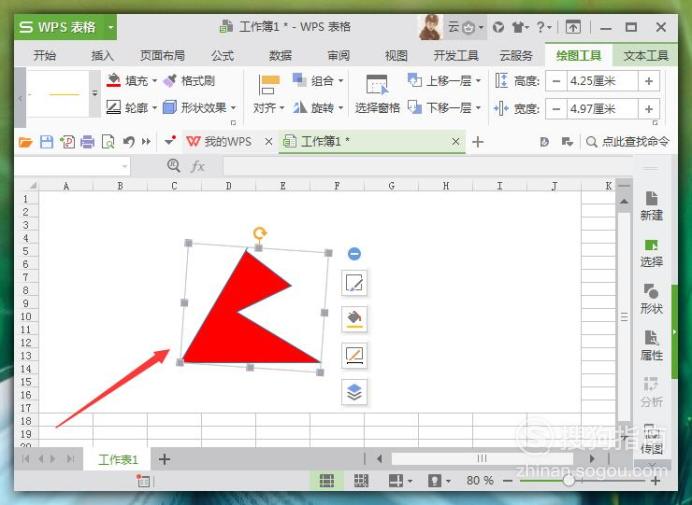
标签:
相关文章
发表评论

评论列表